- Amazon poate sa Lacăt vânzătorul tău cont dacă detectează orice suspect activitate de la tine cont.
- In acest articol, vă arătăm cum să deblocați dispozitivul blocat cont prin contactare Amazoncont specialist.
- Nu ezitați să explorați extensiv Hub de depanare pentru informații mai utile despre acest subiect.
- Luați în considerare marcarea detaliilor noastre Secțiunea Web și Cloud pentru acces facil în viitor.

Acest software vă va menține drivere în funcțiune, astfel vă va proteja de erorile obișnuite ale computerului și de defecțiunile hardware. Verificați acum toate driverele în 3 pași simpli:
- Descărcați DriverFix (fișier descărcat verificat).
- Clic Incepe scanarea pentru a găsi toți driverele problematice.
- Clic Actualizați driverele pentru a obține versiuni noi și pentru a evita defecțiunile sistemului.
- DriverFix a fost descărcat de 0 cititori luna aceasta.
Amazon poate bloca contul vânzătorului dacă detectează activități suspecte din cont. Când încercați să vă conectați la contul dvs. Amazon, este posibil să întâlniți eroarea Contului dvs. blocat din motive de securitate.
Amazon poate bloca conturile vânzătorului din mai multe motive. Cel mai frecvent motiv este faptul că detaliile dvs. de facturare nu se potrivesc cu detaliile înregistrate la emitentul cardului.
Dacă sunteți blocat și din contul dvs. Amazon, acesta este articolul de care aveți nevoie. Am enumerat câțiva pași de depanare pe care îi puteți efectua pentru a vă debloca contul Amazon.
Cum pot remedia contul Amazon blocat din motive de securitate?
1. Încărcați documente direct

- Deschideți-vă E-mail cont.
- Găsiți ultimul e-mail de confirmare a expedierii comenzii.
- Faceți clic pe link pentru a vă accesa contul. Linkul trebuie să afișeze majoritatea informațiilor, cu excepția detaliilor comenzii dvs.
- Deschideți o pagină de produs și încercați să o cumpărați.
- Pagina ar trebui să afișeze un mesaj de eroare zicală, ‘Contul dvs. Amazon este blocat și comenzile sunt suspendate’.
- Faceți clic pe Adăugați un document buton.
- Încărcați toate documentele necesare.
Notă:Asigurați-vă că vă conectați utilizând contul dvs. de e-mail de expediere. În caz contrar, nu veți putea încărca documente.
2. Contactați telefonic
Numar de telefon
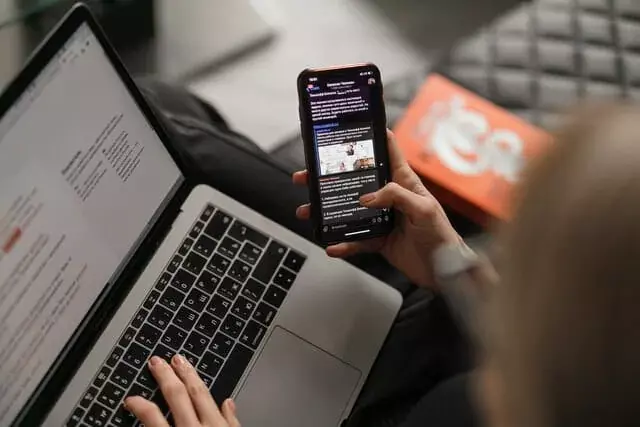
- Dacă sunteți din SUA, utilizați numărul de telefon dat mai jos.
+1 (206)-266-2992 - Când ajungeți la robotul telefonic, alegeți opțiunea 2 pentru primii membri.
- Cereți un supraveghetor. Este posibil să fie necesar să oferiți detalii de verificare pentru identificare.
- Asigurați-vă că explicați situația dvs. și modul în care contul dvs. a fost blocat din greșeală.
- Solicitați un specialist în cont pentru a vă examina și debloca contul.
Conversație online
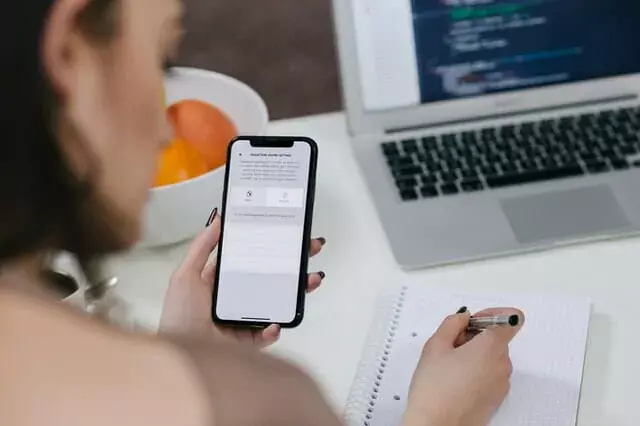
- Conectați-vă la un cont Amazon activ. Dacă nu aveți una, creați una folosind o nouă adresă de e-mail.
- Odată conectat, contactați asistența prin chat.
- Furnizați detalii de verificare atunci când vi se solicită.
- Cereți un specialist în cont și explicați situația.
- Specialistul contului ar trebui să vă poată ajuta să vă restabiliți contul.
3. Contactați prin e-mail
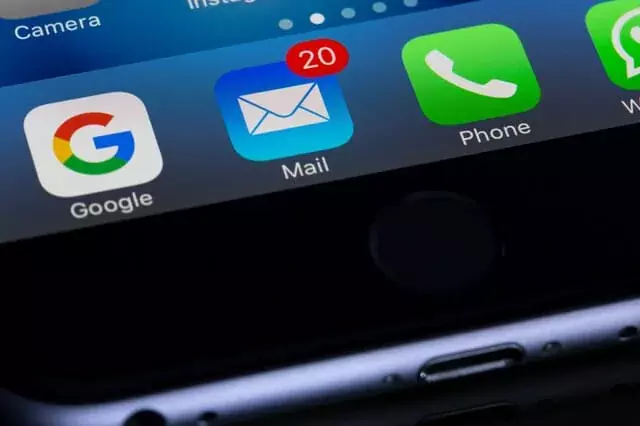
Acum există trei moduri de a ajunge la asistența pentru clienți Amazon prin e-mail. Contactarea prin e-mail pare să fi ajutat mulți utilizatori să își restabilească conturile. Iată cum să o faceți.
Răspundeți specialistului în cont
Amazon vă va trimite un e-mail la adresa dvs. pentru a vă informa că contul dvs. a fost blocat și că nu îl puteți accesa din motivele menționate.
După ce ați citit e-mailul, răspundeți direct la e-mailul specialistului în cont cu detaliile solicitate pentru verificarea contului.
În cazul în care nu ați primit e-mailul menționat mai sus, continuați cu pasul următor.
E-mail prin intermediul ajutorului Amazon
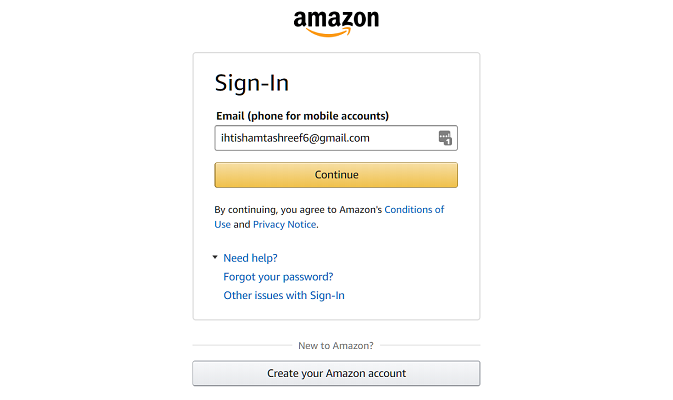
- Deschide Amazon.com pagină.
- Deschide Loghează-te formă.
- Click pe Nevoie de ajutor.
- Apoi, faceți clic pe Alte probleme cu conectarea.
- Selectați Nu mă pot conecta la contul meu sub Probleme legate de cont și conectare.
- Compuneți un e-mail care să menționeze problemele cu care vă confruntați cu contul dvs. și să le cereți procesul să restabilească același lucru.
Trimiteți un e-mail la biroul CEO

Amazon a pus la dispoziția publicului e-mail-ul CEO Office. O echipă gestionează toate e-mailurile primite la ID. Puteți utiliza același ID de e-mail pentru a vă informa despre starea contului dvs.
Puteți trimite e-mailul către CEO-ul Amazon - [email protected].
Când trimiteți e-mailul, asigurați-vă că includeți informații care vă facilitează identificarea contului, inclusiv numele dvs. și adresa de e-mail a contului Amazon blocat.
Zilnic, mai mulți revânzători sau expeditori de livrare își închid contul. Cu toate acestea, de cele mai multe ori, Amazon restabilește contul după verificarea detaliilor de facturare.
Urmați pașii din articol și lăsați-ne ce ați făcut pentru a vă debloca contul în comentarii.

![Cum se elimină eroarea Amazon Script pe Internet Explorer [Super Ghid]](/f/2ac067ff76aa4fdc51093f3ab763e2c2.jpg?width=300&height=460)
